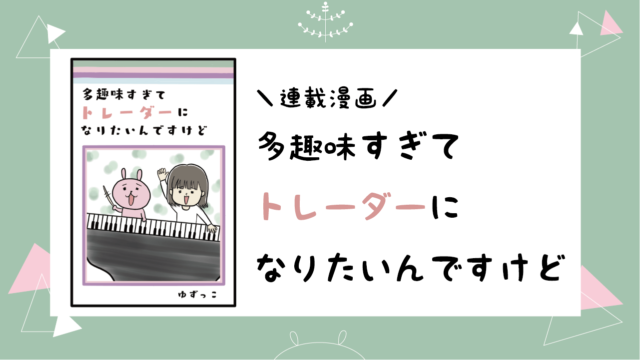MT4をダウンロードするところでつまづいて先に進めない!という方がいました。
MT4の画面は英語なので不安なのかもしれません。
英語がわからなくても簡単にできます。
海外口座を開きリアル口座に入金しなくてもMT4を使うことはできます!
MT4は無料で使うことができます。
リアル口座開設からMT4ダウンロードまでの所要時間は30分以内です。
申込用紙を郵送する手間もありません。全部ネット上で完結します。
それではどうぞ~!
MT4をダウンロードするまでの手順
- 「Axiory」で口座開設をします。
- MT4をダウンロードします。
①Axioryでリアル口座を開く
基本情報、詳細情報、投資に関する質問、トレードアカウントの作成準備、現在住所確認の提出をします
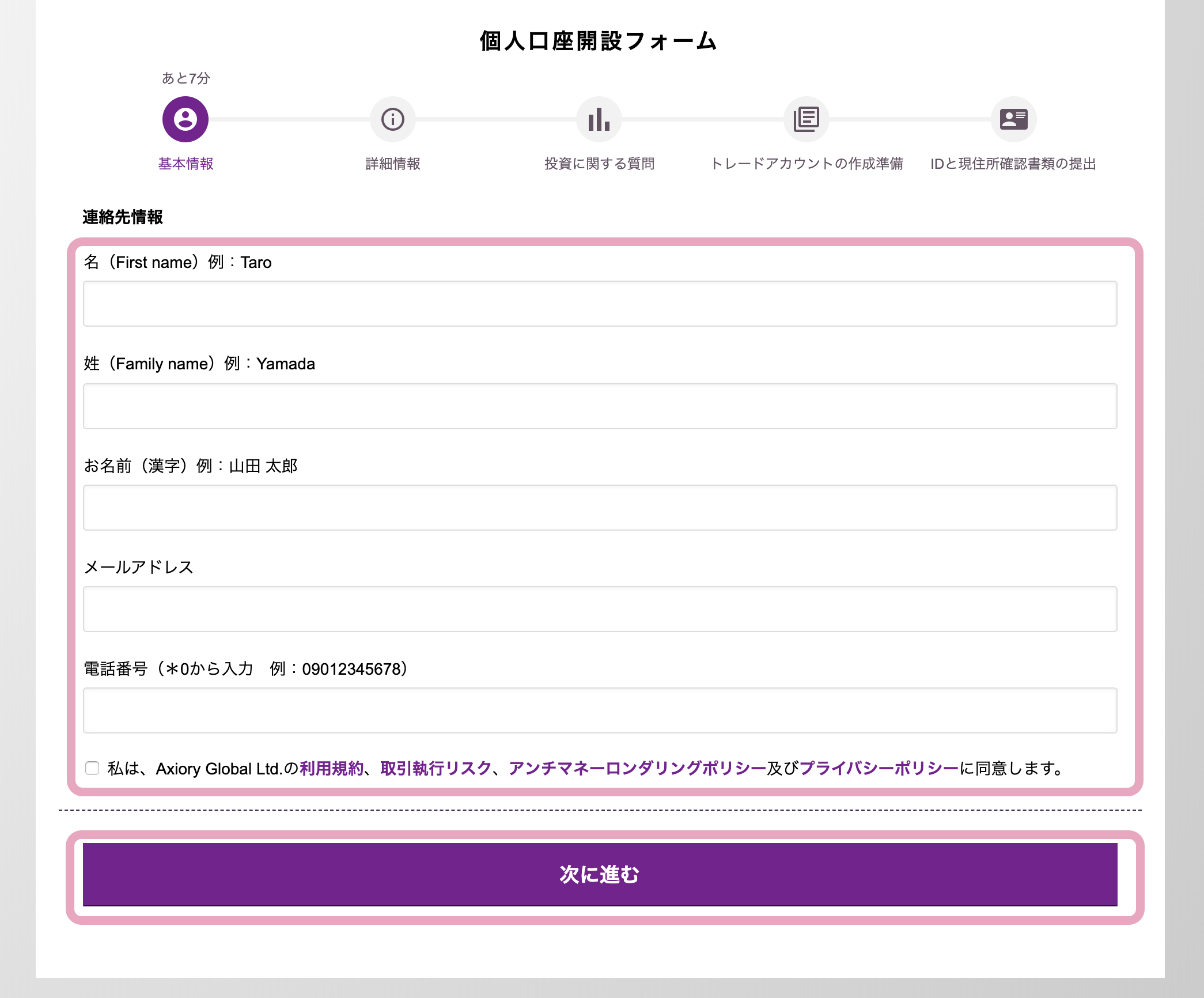
当日中にログインID、パスワードがメールで届きます。
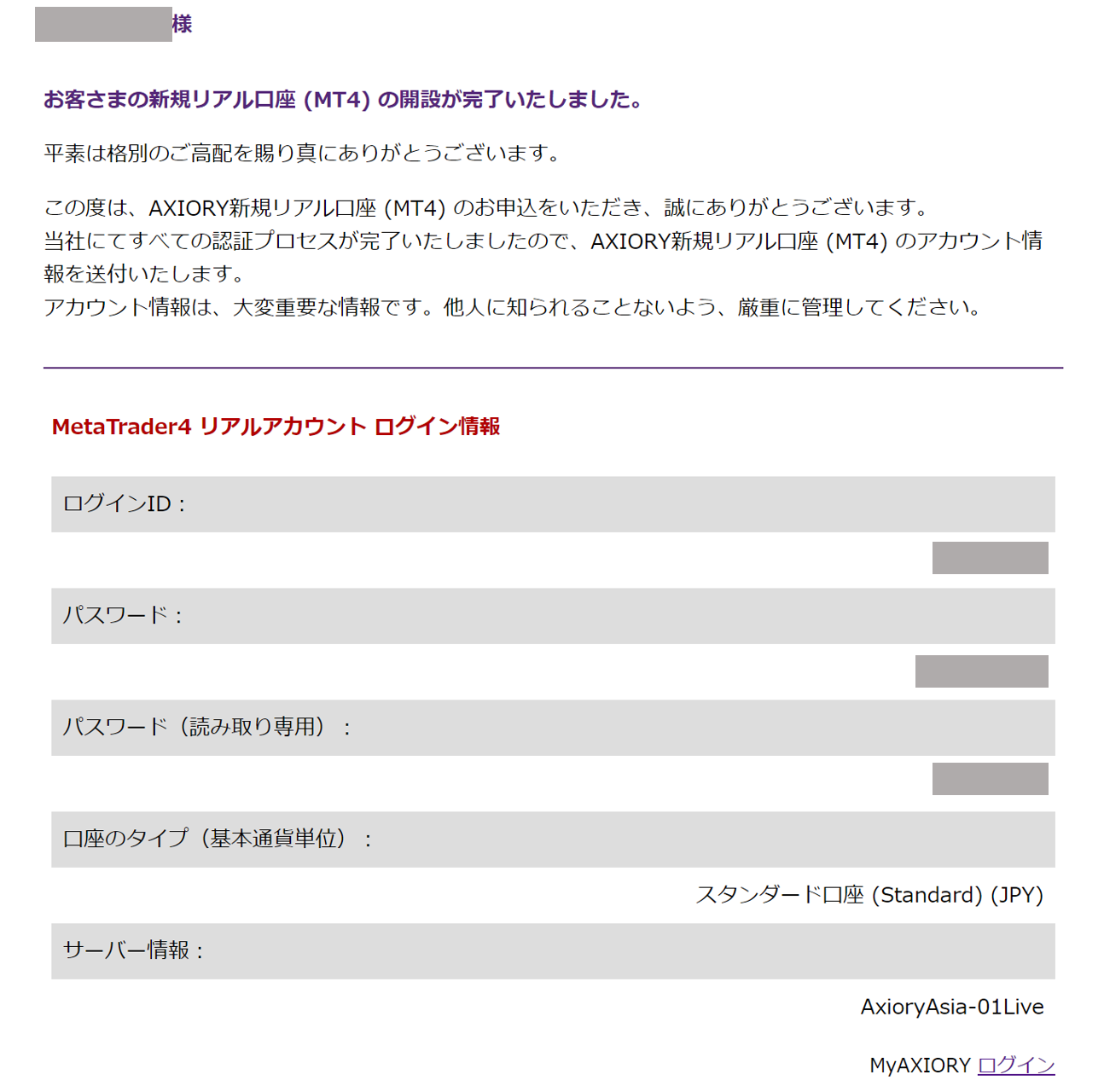
Axioryでリアル口座を開設するメリット
「リアル口座」と「デモ口座」があります。
デモ口座は1か月に1回更新しなければならないので面倒です。
リアル口座は更新の必要がありません。
リアル口座で口座を開設して、入金せずにMT4使うことができます。
スプレッドが狭く安定している
スプレッドは1.4銭~2銭です。
他の海外口座のスプレッドは通常2銭以上なので良心的です。
axioryはスプレッドが急に開くこともないので安心して取引ができます。
日本語対応
axioryのサイトも、メールでのやりとりも日本語です。
英語が全くわからならなくても大丈夫です。
海外口座はメールのやり取りが英語というところが多いです。
日本語で質問ができるのでとても安心できます。
入出金の手軽さ
入金
- クレジットカード(即時入金)
- デビットカード(即時入金)
- ビットコイン(即時入金)
- 三井住友銀行への送金(30分以内に入金)
- スクリル
手数料は無料です。
出金
出金するボタンを押すだけで1日~3日ほどで出金できます。
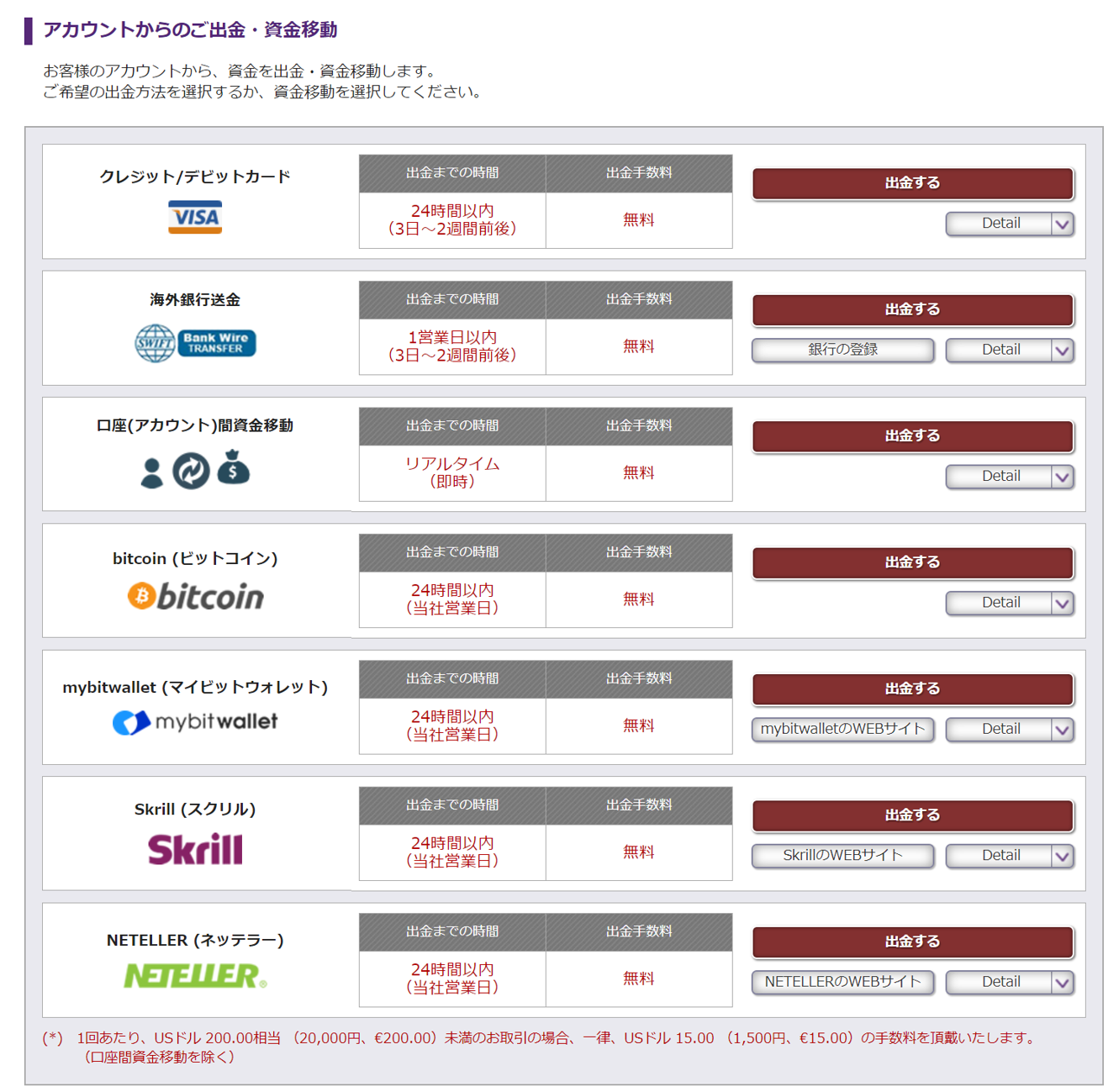
②MT4をパソコンにダウンロードする方法
MT4をダウンロードする方法
MT4をパソコンにダウンロードします。
Axioryのページから、「お取引ツール」→「MT4」→「ダウンロード」をクリックします。
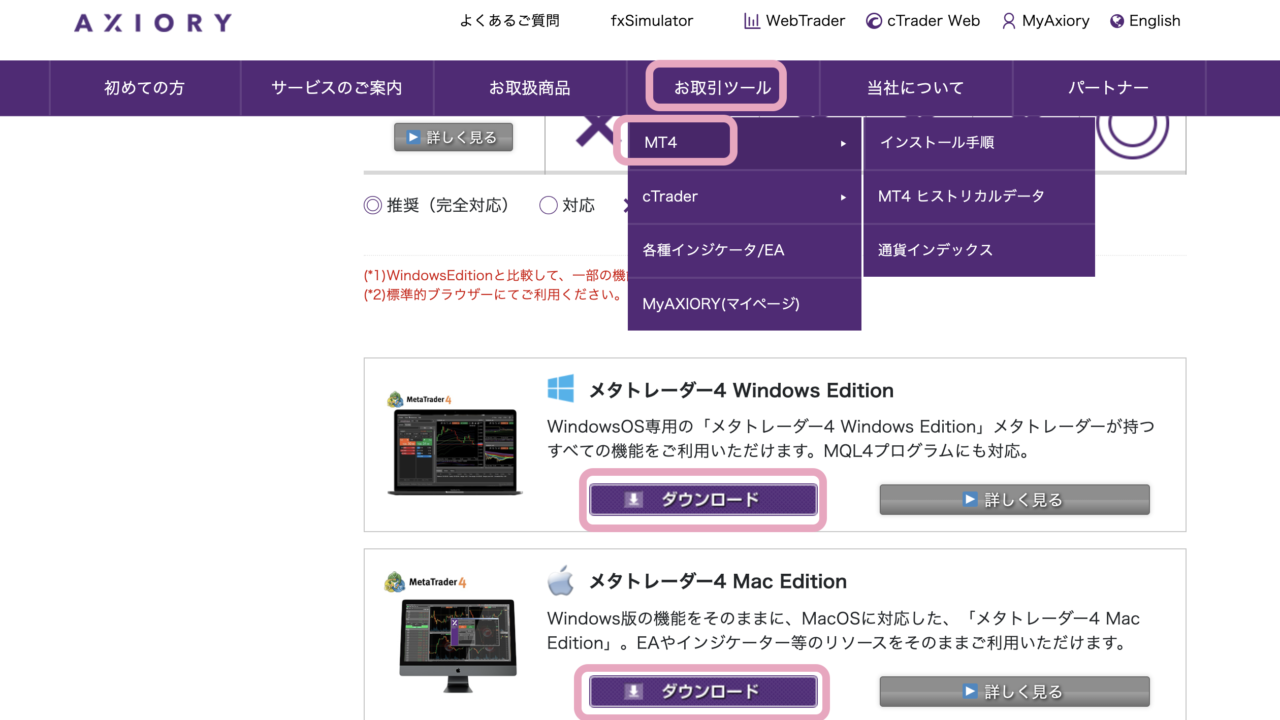
ライセンスに同意し、「次へ」をクリックします。
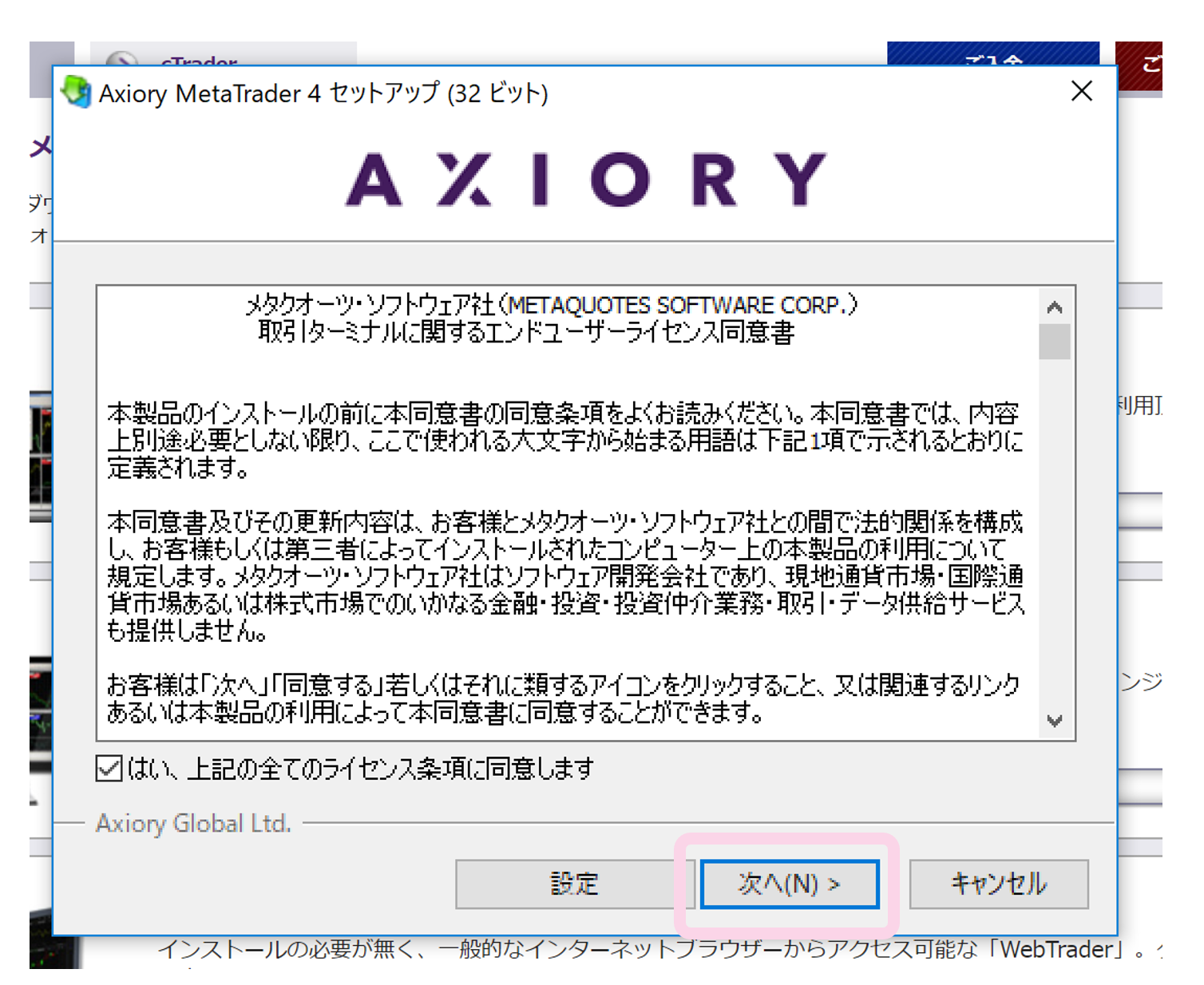
MT4がパソコンにインストールできました。
初期画面はこのように背景が真っ黒です。
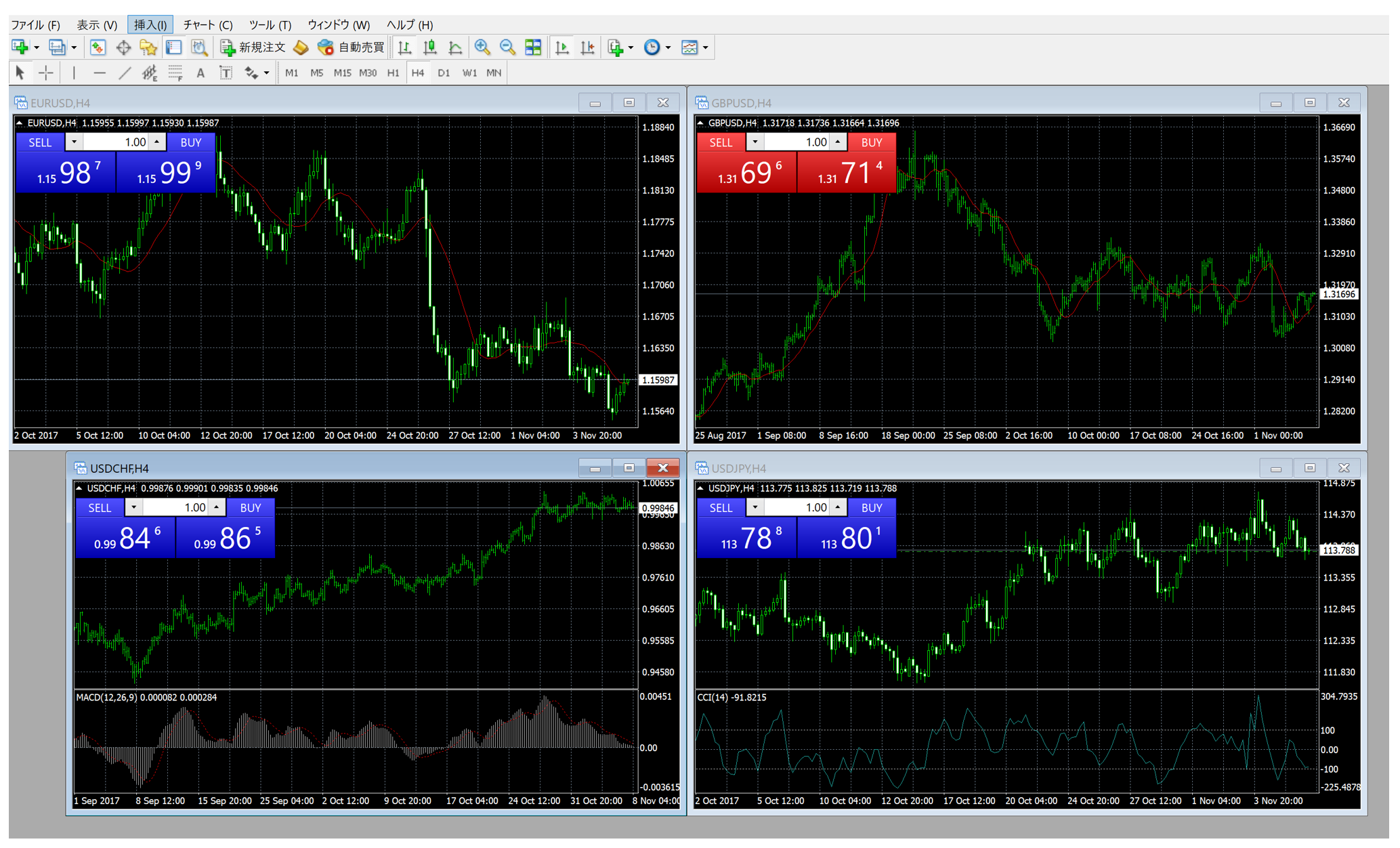
MT4にログインする方法
MT4を起動し、ファイル→取引口座にログインをクリックします。
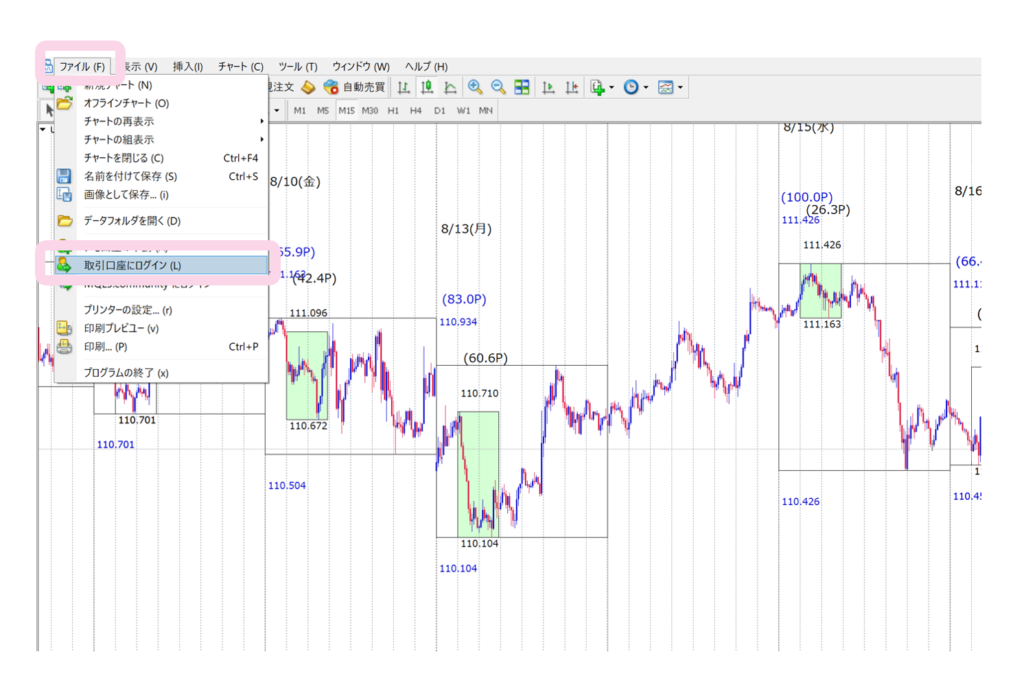
IDとパスワードを入力し、AxioryAsia-01LIveを選択し、ログインします。
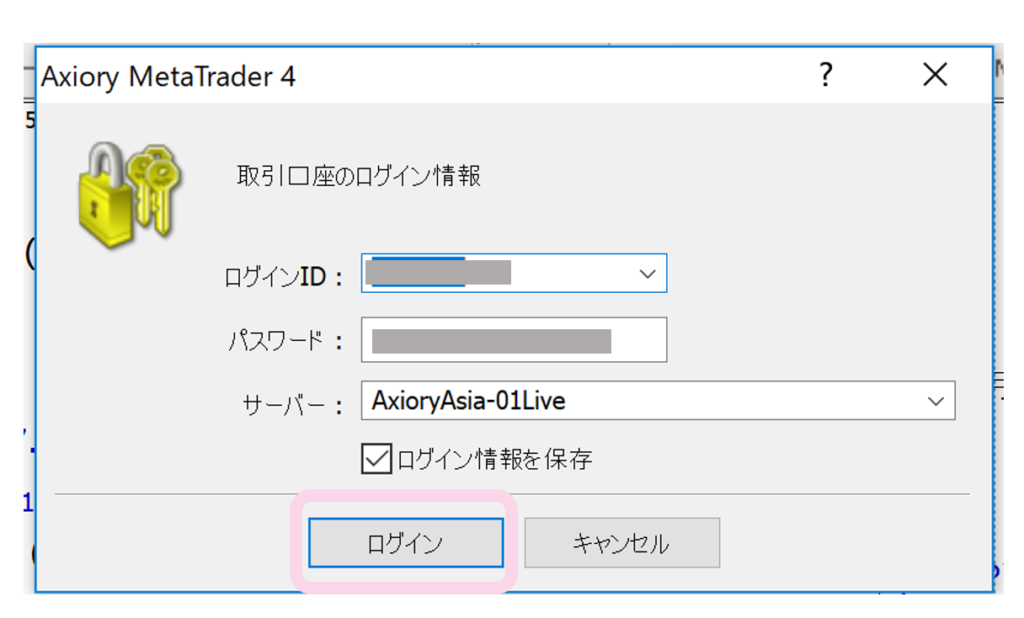
IDとパスワードは、口座開設時にAxioryから届いているメールに記載されています。
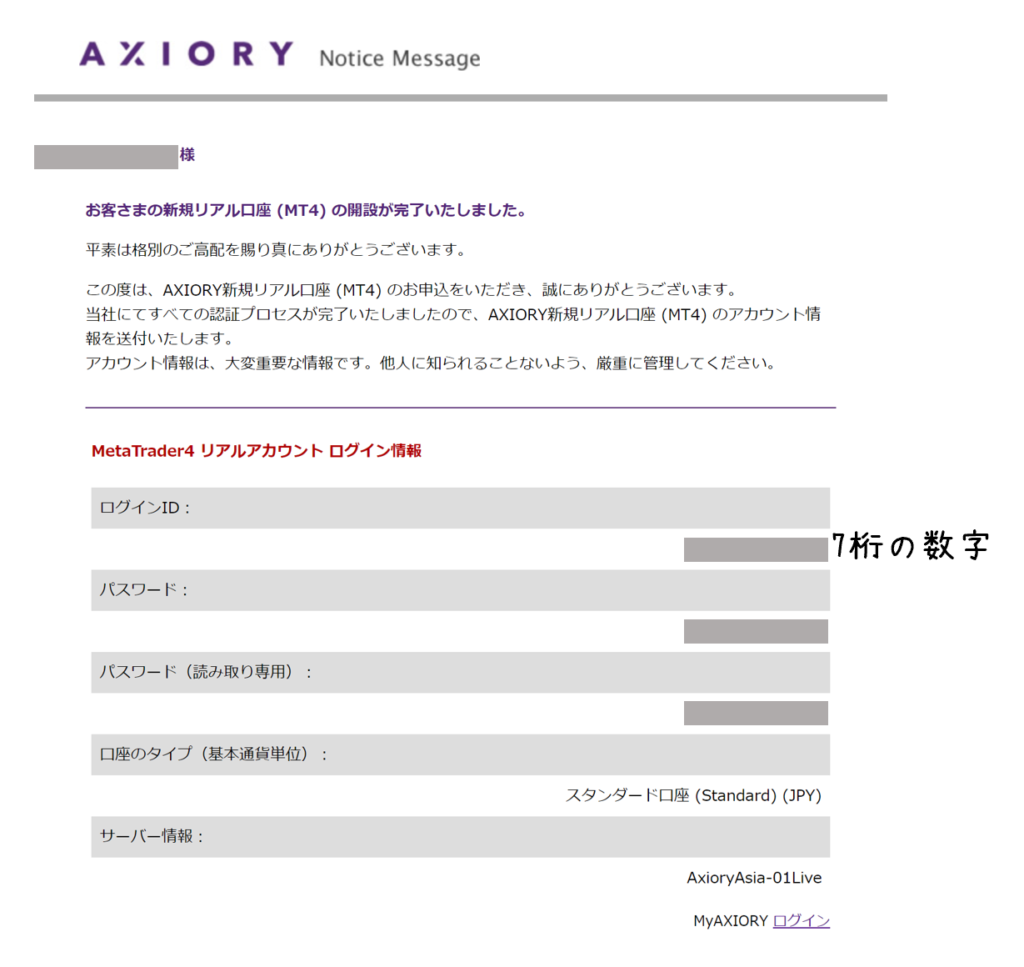
MT4のダウンロードが終わりました。
次は、MT4の設定方法です。こちらの記事に進んでください。→MT4の設定方法